Heim >Backend-Entwicklung >Python-Tutorial >Detaillierte grafische und textliche Erläuterung der Installation von Python und Pygame sowie der entsprechenden Konfiguration der Umgebungsvariablen
Detaillierte grafische und textliche Erläuterung der Installation von Python und Pygame sowie der entsprechenden Konfiguration der Umgebungsvariablen
- 黄舟Original
- 2017-06-04 10:06:102297Durchsuche
Der folgende Editor bringt Ihnen einen Artikel InstallationPython und Pygame und die entsprechende Umgebungsvariablenkonfiguration (Bild- und Text-Tutorial). Der Herausgeber findet es ziemlich gut, deshalb werde ich es jetzt mit Ihnen teilen und es allen als Referenz geben. Kommen Sie vorbei und werfen Sie einen Blick mit dem Herausgeber
Hallo zusammen!
Python ist eine gute Sache! Nun, die schäbigen Lobworte von Herrn Li ergeben wirklich keinen Sinn, also hoffe ich, dass Sie mir verzeihen. Dann kommen wir gleich zum Praktischen.
Schritt 1: Laden Sie das Python-Installationspaket herunter https://www.python.org/
1. Rufen Sie die offizielle Python-Website auf und klicken Sie auf „Herunterladen“. abhängig von der Anzahl der Bits Ihres Systems) Intelligente Auswahl, sodass Sie sich keine Gedanken darüber machen müssen, ob Ihr Computer 32-Bit oder 64-Bit ist)
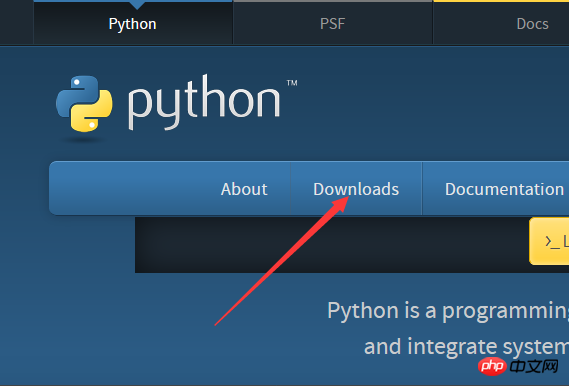
Mein Vorschlag ist, eine Version nach Python3.0 herunterzuladen, da Python3 auf Python2 basiert und einige Codeformate optimiert und verbessert wurden. Klicken Sie zum Herunterladen.
3. Starten Sie die Installation.
WeiterDrücken Sie bis zum Ende.
4. Umgebungsvariablen konfigurieren.
Hinweis: Der Pfad muss sich im Skriptordner befinden, da der Skriptordner die Pip-Anwendung enthält, die für die zukünftige Installation verschiedener Python-Bibliotheken sehr praktisch ist.
5.
, um eine erfolgreiche Installation anzuzeigen.
Schritt 2: Pygame installieren. Laden Sie Pygame herunter. 
1.pygame
Hier müssen wir die .whl-Datei auswählen, die den Computerziffern entspricht , Was wir gerade heruntergeladen haben, ist Version 3.6.1 von Python. Das entsprechende Pygame hier sollte cp36 sein, was Version 3.6 anzeigt.
 2. Starten Sie die Installation.
2. Starten Sie die Installation.
Schließlich fordert er die Pygame-Installation zum Erfolg auf, was bedeutet, dass die Installation erfolgreich war.
Dann geben wir Python ein, um die Python-Shell-Schnittstelle aufzurufen, und geben import pygame (import pygame package) ein.
Wenn kein Fehler gemeldet wird, ist die Installation erfolgreich. 
Dies ist der Installationsprozess von Python und Pygame. Der Grund, warum ich Pygame und Python zusammen geklickt habe, ist, dass ich Pygame später verwenden werde, um einige kleine Spiele zu erstellen.
Das obige ist der detaillierte Inhalt vonDetaillierte grafische und textliche Erläuterung der Installation von Python und Pygame sowie der entsprechenden Konfiguration der Umgebungsvariablen. Für weitere Informationen folgen Sie bitte anderen verwandten Artikeln auf der PHP chinesischen Website!

